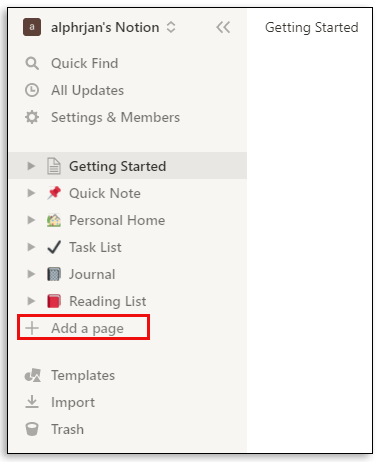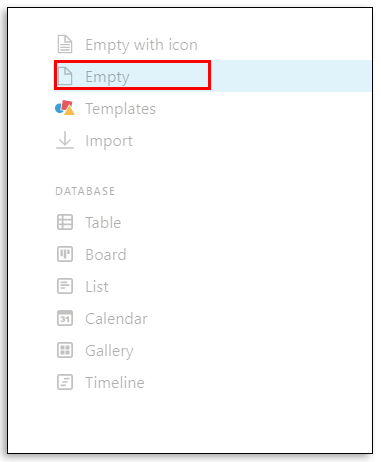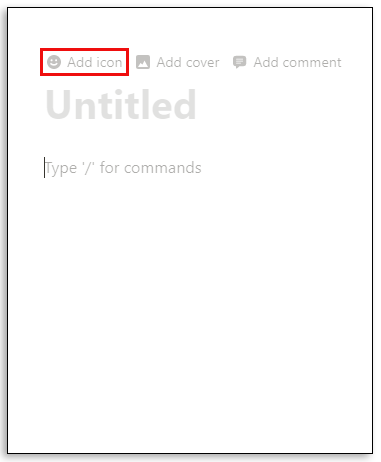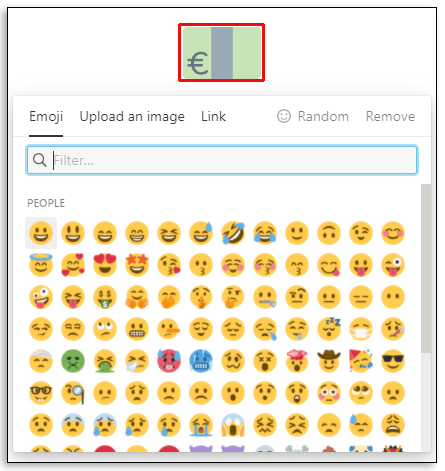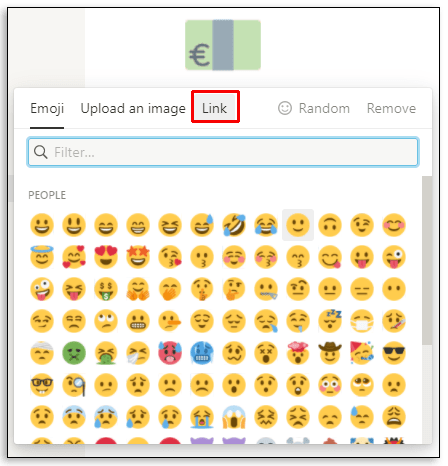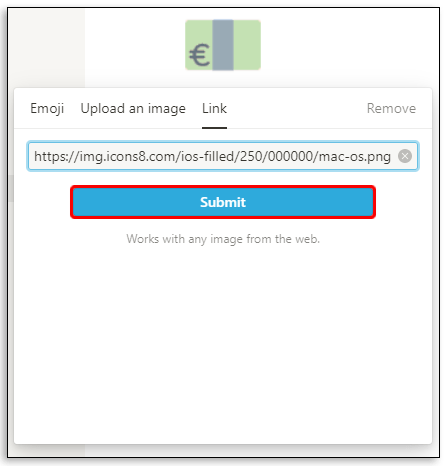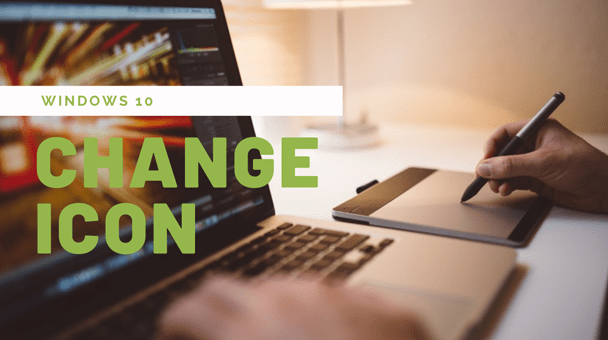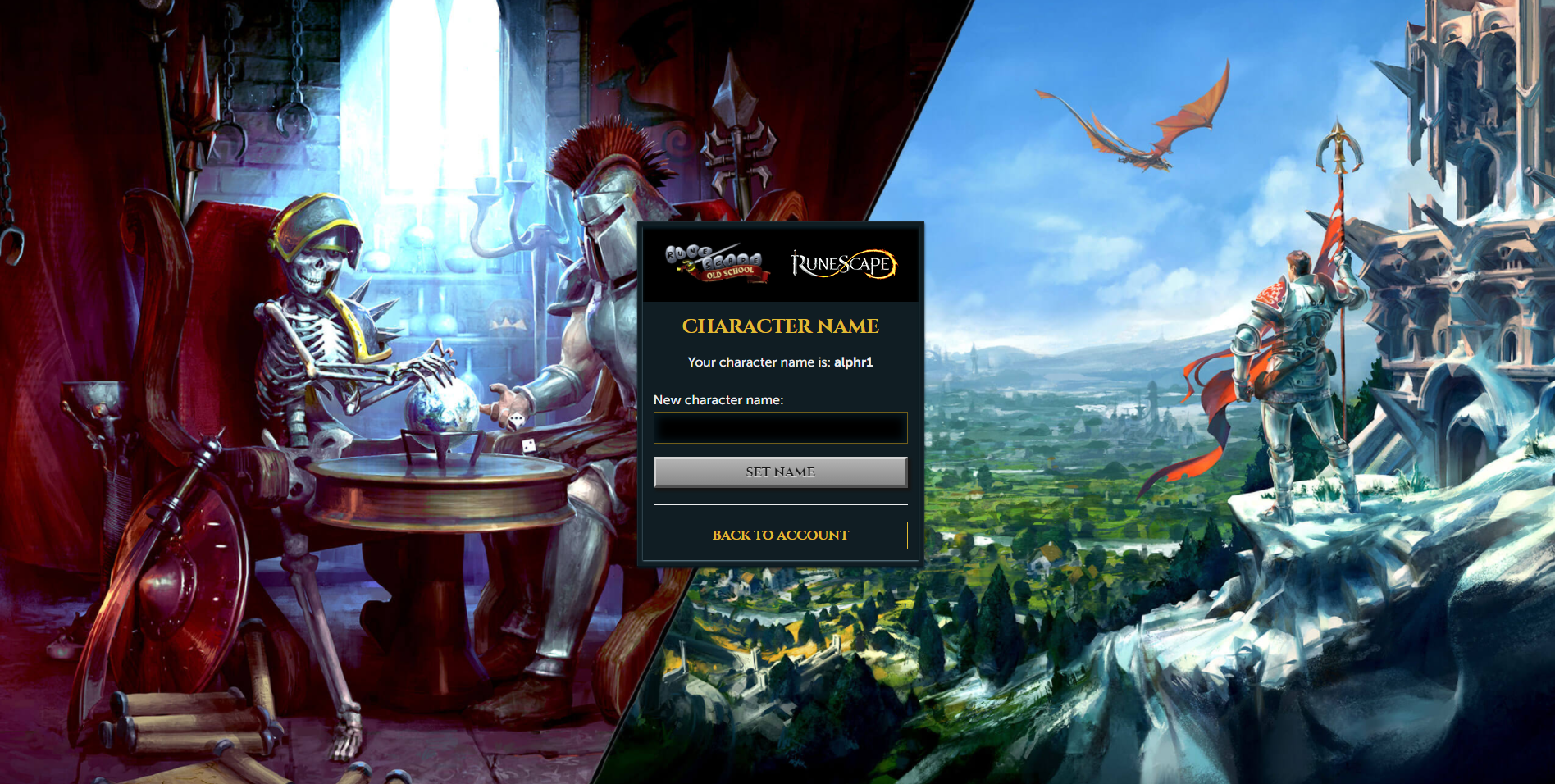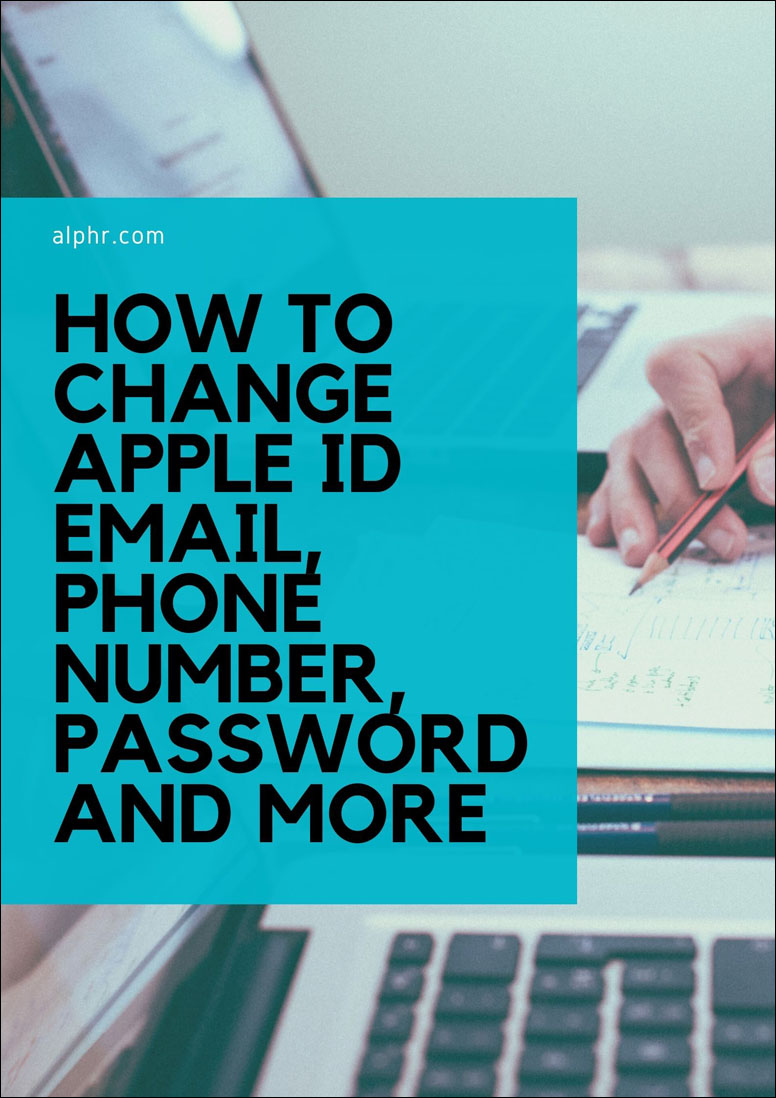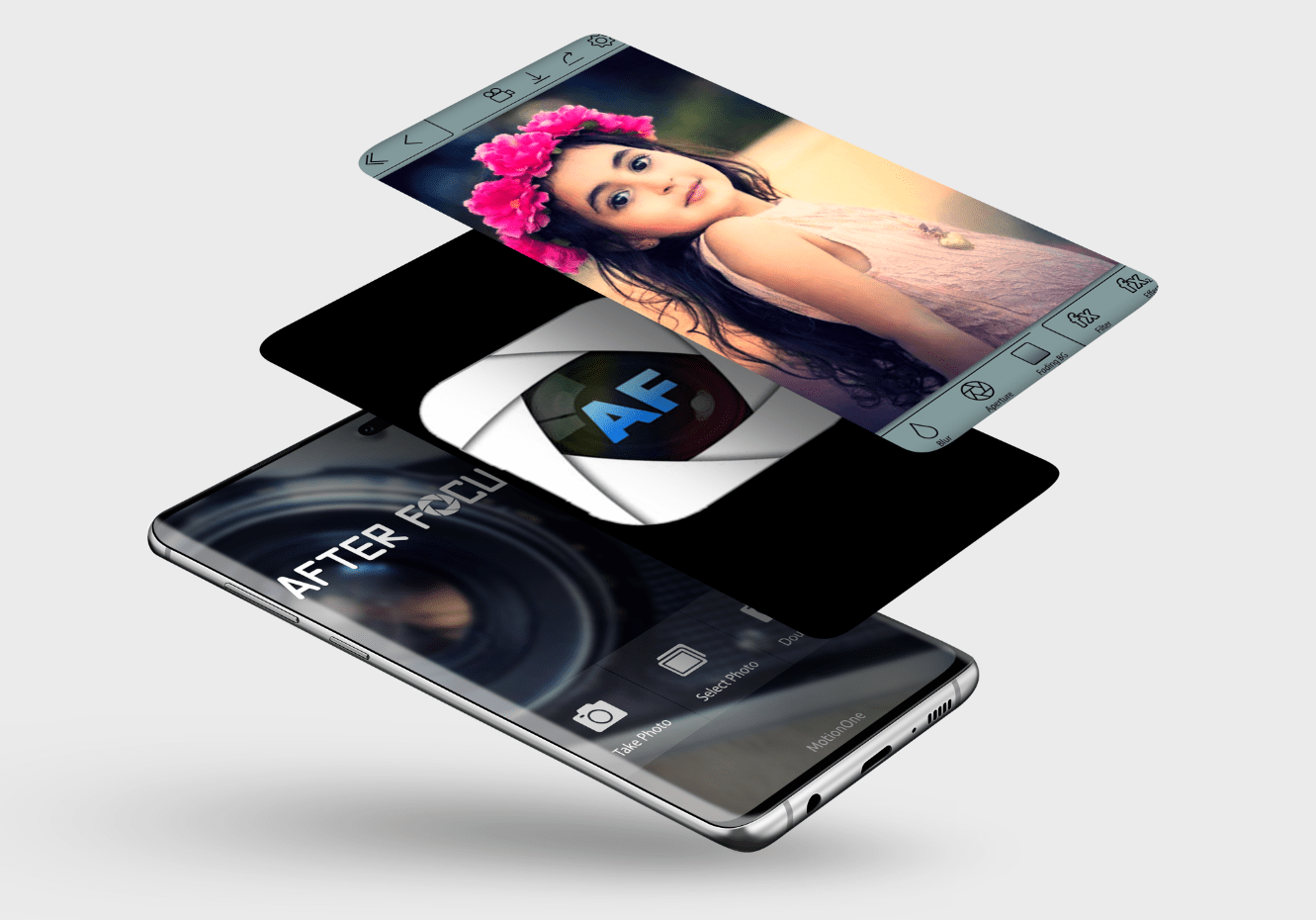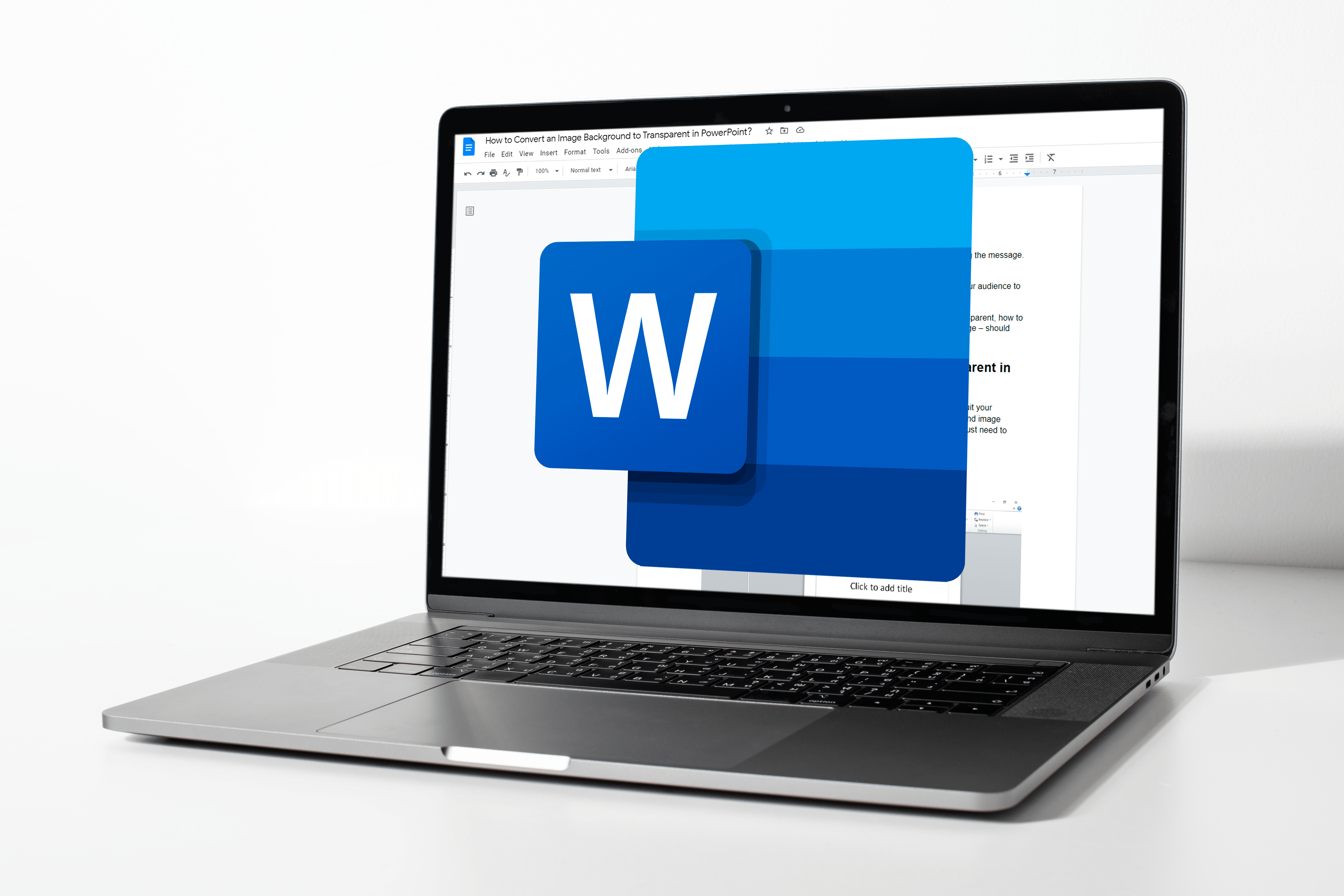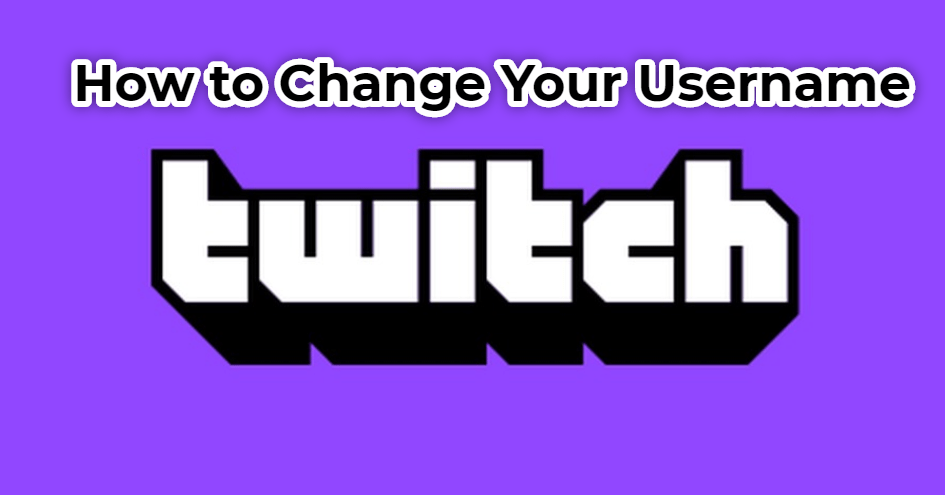Notion si distingue con una miriade di opzioni per personalizzazioni e integrazioni nel mare di app di produttività concorrenti. Ogni volta che crei una nuova pagina o database in Notion, puoi aggiungere un'icona che può rappresentare meglio di cosa tratta quell'area di lavoro.
Consente agli utenti di sfogliare le pagine più velocemente e li aiuta a ricordare senza sforzo cosa rappresenta ogni nota di pagina, pagina o spazio di lavoro.
La buona notizia è che puoi sempre cambiare l'icona che hai selezionato, infatti puoi anche importare nuove icone. In questo articolo, ti mostreremo come gestire le icone in Notion, incluso l'utilizzo di strumenti specifici che espandono ulteriormente le tue opzioni.
Come aggiungere un'icona in Notion
Per capire come aggiungere con successo un'icona in Notion, dobbiamo prima coprire il processo di creazione di un nuovo spazio di lavoro nell'app. La nozione è fatta di pagine e blocchi. Puoi avere una pagina vuota oppure puoi utilizzare un modello.
Puoi utilizzare un tipo di pagina più avanzato chiamato database, che assomiglia a un foglio di calcolo. Sono disponibili in diverse versioni. Indipendentemente dal tipo di pagina che crei, puoi scegliere di aggiungere un'icona alla stessa pagina. Ecco come:
- Apri Nozione nel tuo browser.

- Tutto ciò di cui hai bisogno è sul pannello sul lato sinistro dello schermo. Seleziona "+ Aggiungi una pagina" da una delle opzioni elencate. Oppure scegli "+ Nuova pagina" nella parte inferiore della pagina nell'angolo sinistro.
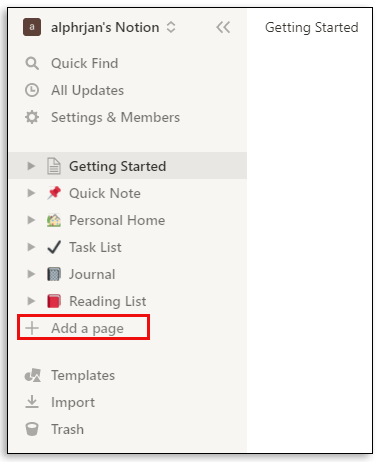
- Seleziona il tipo di pagina che desideri. Puoi selezionare "Vuota con un'icona" e Notion sceglierà un'icona casuale per te. Se scegli uno dei modelli, Notion assegnerà un'icona corrispondente. Puoi anche selezionare solo "Vuoto" e questo messaggio ti darà una pagina vuota e nessuna icona.
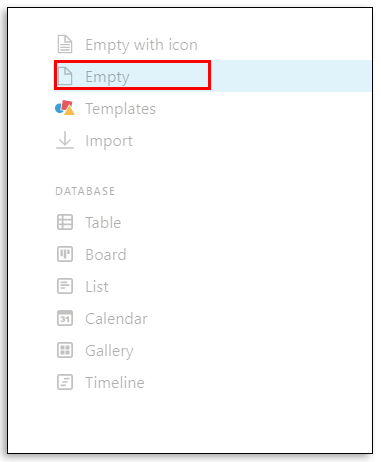
- Se hai selezionato "Vuoto", passa il mouse sopra la sezione "Senza titolo" della pagina. Puoi aggiungere un titolo se lo desideri prima. Proprio sotto il titolo, vedrai l'opzione "Aggiungi icona" che dovresti selezionare.
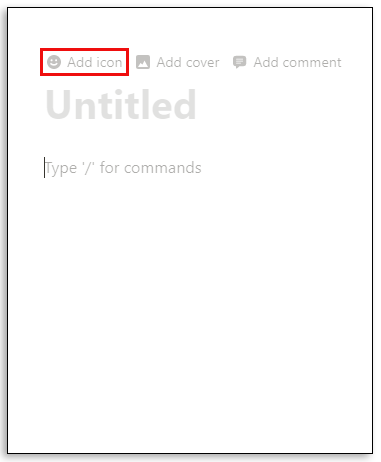
- Notion aggiungerà un'icona casuale. Fare nuovamente clic sull'icona e apparirà una finestra pop-up con l'elenco di altre icone. Da lì, puoi scegliere quello che preferisci.
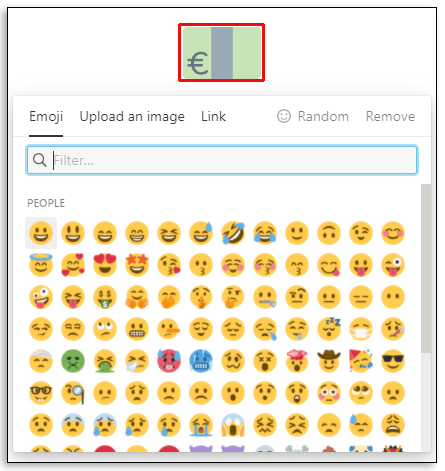
Se non vuoi un'icona, nella finestra pop-up seleziona "Rimuovi". Inoltre, se non sei sicuro di quale icona scegliere, ma non ti piace la prima offerta da Notion, puoi lasciare che Notion selezioni nuovamente per te scegliendo l'opzione "Casuale".
Come aggiungere icone alle note delle nozioni
Uno dei motivi per cui così tanti utenti amano Notion è quanto sia facile scrivere note. Ha anche uno spazio di lavoro integrato chiamato "Nota rapida". Viene già fornito con un'icona "pin" assegnata, ma è possibile modificarla facendo clic sull'icona e selezionandone un'altra.
Puoi anche rimuoverlo completamente o scegliere un'opzione casuale. L'opzione "Nota rapida" fornisce un modo rapido per scrivere testo, creare elenchi di cose da fare, creare pagine secondarie e incorporare collegamenti. E puoi aggiungere qualsiasi icona che desideri rappresentarla.
I migliori strumenti per aggiungere facilmente icone a Notion
Anche se Notion ha molte icone che puoi sfogliare e selezionare, non puoi sempre trovare quella giusta. E quando si tratta di massimizzare la produttività, nessun dettaglio è troppo piccolo.
Quello che puoi fare è importare pacchetti di icone da altri posti. Ad esempio, uno dei migliori strumenti che sono anche i più facili da implementare è Notion.vip. Quello che devi fare è accedere a questa pagina e selezionare la modalità chiara o scura, a seconda di quella che stai utilizzando nella tua app. Quindi, puoi sfogliare le categorie. Ci sono marchi e icone dei social media, vacanze, natura, numeri e molti altri. Quando trovi l'icona che desideri, ecco cosa fai:
- Sotto l'icona, fai clic sull'opzione "Copia" incorporata. Questo copierà il collegamento all'icona.

- Quindi, vai alla pagina Nozione in cui desideri aggiungere o modificare l'icona. Fare clic sull'icona e quindi selezionare la scheda "Link".
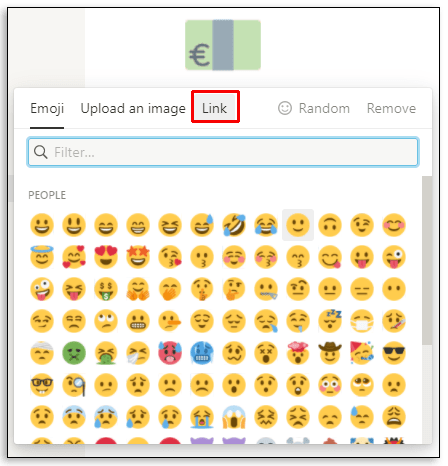
- Incolla il link e fai clic su "Invia".
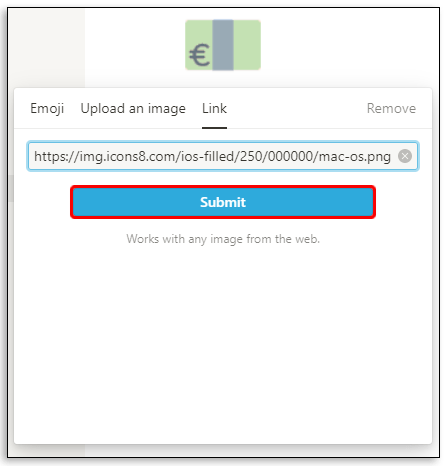
Vedrai apparire la nuova icona sopra il titolo del tuo spazio di lavoro e sul pannello laterale sinistro.
Un altro strumento è Flaticon. Ci sono così tanti fantastici pacchetti di icone che puoi scaricare da questa fonte. Alcuni sono gratuiti e altri richiedono un abbonamento. Quando trovi il pacchetto di icone che ti piace per Notion, tutto ciò che devi fare è scaricarlo sul tuo computer.
Quindi devi fare clic sull'icona esistente o posizionare il cursore sopra il titolo e selezionare "Carica un'immagine". Queste icone sono progettate per essere della dimensione consigliata per le icone, ovvero 280 x 280 pixel.
Domande frequenti aggiuntive
1. Come digitare gli emoji su Notion?
Quando scrivi del testo in Notion, potresti voler aggiungere un'emoji per enfatizzare uno stato d'animo o un sentimento specifico. Fortunatamente, questo è un processo semplice e può essere fatto in due modi.
Un'opzione è premere il tasto "/" sulla tastiera e selezionare l'opzione "Emoji" dal menu a discesa. Apparirà un'altra finestra e potrai usare il cursore per scegliere l'emoji che desideri.
Un'altra opzione è usare una scorciatoia emoji. Sui computer Windows, questo è "tasto Windows" +. "E su Mac "ctrl + cmd + spazio". Il menu emoji apparirà automaticamente e potrai fare la tua scelta.
2. Come personalizzi Nozione?
Esistono molti modi creativi per personalizzare Notion. In termini di personalizzazione del testo, hai le lettere in grassetto di base e le opzioni barrate. Hai anche tre stili di carattere da usare. Inoltre, c'è un'opzione per regolare la larghezza della pagina, ma non puoi impostarla come predefinita.
Uno dei modi migliori per personalizzare Notion è sfruttare al meglio le icone e gli emoji. E se non sai da dove cominciare, uno dei tanti modelli di Notion può essere un'ottima base su cui costruire.
3. Come usi la nozione in modo efficace?
Lo slogan di Notion ruota attorno all'idea che sia un'app di produttività all-in-one. Ha lo scopo di incoraggiare gli utenti a trasferire l'intero progetto da molte app diverse in quella che copre tutto.
Ma funziona solo se sai come usare Notion in modo efficace. Puoi utilizzare Notion per creare elenchi di attività, annotare appunti di classe, voci di diario, creare un efficace tracker delle abitudini, programma settimanale e persino lavorare sul tuo curriculum.
Le possibilità sono infinite e puoi ottenere tutto questo utilizzando uno dei tanti modelli o costruendo l'area di lavoro da zero.
4. Come posso aggiungere la mia icona al desktop?
Se vuoi aggiungere un'icona di Notion al tuo desktop, ci sono due modi per farlo. Il primo è scaricare la versione desktop di Notion, che puoi trovare qui. Una volta scaricata l'app, il computer creerà automaticamente un'icona sul desktop di Notion.
Un'altra opzione è creare un collegamento a una pagina di Nozione specifica che potresti frequentare e che desideri accelerare il processo. Ecco cosa fai:
• Aprire una pagina di Nozione, una nota o un database.

• Nell'angolo in alto a destra dello schermo, fare clic sull'opzione "Condividi".

• Dalla finestra a comparsa, fare clic su "Copia collegamento".

• Fare clic con il pulsante destro del mouse sul desktop e dal menu selezionare "Nuovo", quindi "Collegamento".

• Incollare il collegamento e quindi fare clic su "Avanti".

• Rinominare il collegamento e apparirà automaticamente sul desktop.

5. Come si crea una nuova icona?
Oltre a poter utilizzare i pacchetti di icone di Notion disponibili online, puoi anche creare la tua icona. In sostanza, ciò significa che puoi caricare un'immagine dal tuo dispositivo e usarla come icona. Tieni presente che la dimensione consigliata è 280 x 280.
La qualità dell'immagine può essere diversa, ma le icone hanno solo una forma quadrata e non puoi ritagliare o modificare l'immagine come desideri. Se hai abilità nella creazione di icone, puoi aggiungerne quante ne vuoi scegliendo l'opzione "Carica un'immagine" quando fai clic sullo spazio delle icone.
6. Qual è il problema con l'aggiunta di icone in Notion?
Come accennato, il problema comune potrebbe essere la dimensione o il formato errato dell'icona. Si consigliano anche i tipi di file PNG e JPEG.
L'altro problema potrebbe avere a che fare con l'utilizzo della modalità scura o della modalità chiara in Notion. Alcune icone che hai importato potrebbero essere visualizzate come invisibili se sono la versione sbagliata. Infine, l'icona che stai caricando non può superare i 5 MB. Se è più grande, Notion non ti consentirà di caricarlo.
Navigare attraverso la nozione con le icone
Senza icone nella parte superiore di ogni nuova pagina, Notion non sarebbe affatto divertente da usare. L'icona di un libro può rappresentare l'elenco dei libri che hai letto quest'anno. E importando un logo Twitter stand per tutte le bozze di tweet che pubblicherai questa settimana. Esistono molti modi in cui puoi utilizzare icone ed emoji in Notion e ora sai quali passaggi utilizzare per farlo accadere.
Usi molto icone ed emoji in Notion? Fatecelo sapere nella sezione commenti qui sotto.